7 Perbaikan untuk Swipe Keyboard (Quickpath) Tidak Berfungsi di iPhone dan iPad
Bermacam Macam / / April 13, 2023
Selama bertahun-tahun, pengguna iPhone merindukan keyboard yang mereka bisa geser untuk mengetik dan dikembalikan untuk digunakan SwiftKey. Namun, Apple akhirnya memutuskan untuk menambahkan keyboard gesek dengan iOS 13. Meskipun fiturnya berfungsi dengan baik, itu tidak bebas dari kekurangan. Ada kalanya fitur gesek tidak berfungsi. Jika Anda menghadapi hal yang sama, berikut adalah beberapa metode untuk memperbaiki keyboard gesek yang tidak berfungsi di iPhone dan iPad.
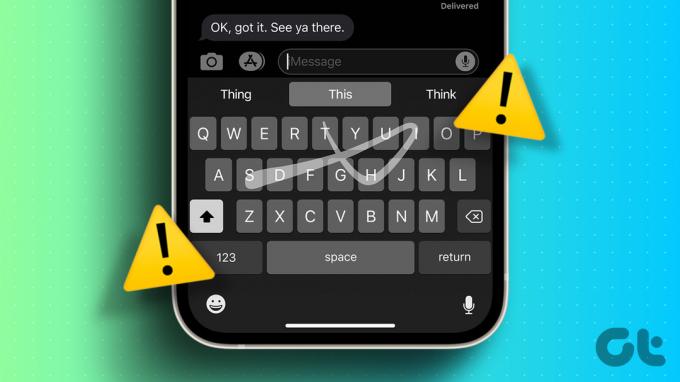
Jika Anda terbiasa menggesekkan tombol untuk menyelesaikan kata-kata, keyboard gesek yang salah pada iPhone Anda bisa membuat frustasi. Tetapi sebelum Anda menyerah dan menggunakan keyboard pihak ketiga, berikut adalah tujuh cara untuk memecahkan masalah pada iPhone dan iPad Anda dengan cepat.
1. Aktifkan Slide untuk Mengetik di iPhone
Ada kemungkinan Anda secara tidak sengaja menonaktifkan fungsi slide-to-type pada iPhone Anda. Jika itu masalahnya, mengaktifkan kembali sakelar pasti akan menyelesaikan masalah. Berikut cara mengaktifkan Slide untuk Mengetik di iPhone atau iPad Anda
Langkah 1: Buka aplikasi Pengaturan.
Langkah 2: Ketuk Umum.


Langkah 3: Ketuk pada Keyboard.
Langkah 4: Nyalakan sakelar untuk Slide to Type.
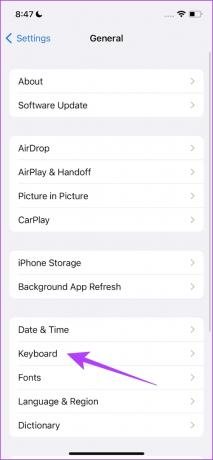

Ini dia – Anda sekarang dapat menggunakan Quickpath di keyboard iPhone atau iPad Anda. Namun, toggle ini hanya mengaktifkan fitur pada keyboard Apple default. Jadi, inilah cara Anda dapat beralih kembali ke keyboard Apple default.
2. Beralih ke Keyboard Apple Default
Anda mungkin tidak dapat mengakses fitur keyboard gesek jika Anda terjebak menggunakan keyboard pihak ketiga di iPhone dan iPad Anda. Untuk mengakses slide untuk mengetik, Anda harus beralih kembali ke keyboard iPhone default, dan inilah cara melakukannya.
Yang perlu Anda lakukan hanyalah mengetuk ikon bola dunia di keyboard. Setelah Anda mengetuk tombol ini, Anda akan kembali menggunakan keyboard Apple default.


Namun, untuk alasan apa pun jika Anda tidak dapat beralih kembali ke keyboard Apple default, Anda dapat menonaktifkan keyboard pihak ketiga mana pun. Inilah cara melakukannya.
3. Nonaktifkan Keyboard Pihak Ketiga
Jika Anda mengalami masalah saat beralih kembali ke keyboard Apple default, Anda juga dapat menonaktifkan keyboard pihak ketiga di iPhone dan iPad Anda. Inilah cara melakukannya di dalam aplikasi Pengaturan.
Langkah 1: Buka aplikasi Pengaturan.
Langkah 2: Ketuk Umum.


Langkah 3: Sekarang, ketuk Keyboard.
Langkah 4: Ketuk Keyboard. Ini akan membuka daftar semua keyboard yang digunakan.
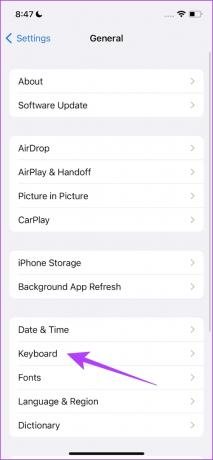

Langkah 5: Sekarang, ketuk Edit.
Langkah 6: Ketuk opsi minus untuk menghapus semua keyboard pihak ketiga.


Karenanya, Anda sekarang dapat menggunakan keyboard Apple default tanpa gangguan keyboard pihak ketiga. Namun, jika Anda masih menghadapi masalah, coba mulai ulang iPhone atau iPad Anda.
4. Mulai ulang iPhone dan iPad
Saat Anda mematikan iPhone dan iPad, semua proses dan elemen yang membantu fungsi perangkat Anda akan ditutup. Setelah Anda mengaktifkannya kembali, semua proses ini dimulai lagi dan ada kemungkinan bug yang memengaruhi fitur slide-to-type tidak akan muncul lagi. Memulai ulang iPhone dan iPad membantu menyelesaikan sebagian besar masalah. Inilah cara melakukannya.
Langkah 1: Pertama, matikan perangkat Anda.
- Di iPhone X dan yang lebih baru: Tekan dan tahan volume bawah dan tombol samping.
- Di iPhone SE 2nd atau 3rd gen, 7, dan 8 series: Tekan dan tahan tombol samping.
- Di iPhone SE 1 gen, 5s, 5c, atau 5: Tahan tombol daya di bagian atas.
- Di iPad: Tahan tombol daya di bagian atas.

Langkah 2: Sekarang, seret penggeser daya untuk mematikan perangkat.
Langkah 3: Selanjutnya, hidupkan perangkat Anda dengan menekan dan menahan tombol daya di iPhone atau iPad Anda.
5. Perbarui iPhone dan iPad
Jika Slide to Type tidak berfungsi untuk sekelompok besar pengguna, Apple akan mencatatnya. Oleh karena itu, untuk memperbaiki bug tersebut, Apple akan merilis pembaruan untuk iPhone dan iPad Anda. Karenanya, selalu pastikan Anda menggunakan perangkat Anda di iOS versi terbaru.
Langkah 1: Buka aplikasi Pengaturan.
Langkah 2: Ketuk Umum.


Langkah 3: Ketuk Pembaruan Perangkat Lunak.

Anda sekarang dapat melihat apakah ada pembaruan yang tertunda untuk iPhone atau iPad Anda. Jika ada, unduh dan instal yang sama.
Jika tidak ada pembaruan, atau meskipun pembaruan tidak menyelesaikan masalah, coba atur ulang iPhone atau iPad Anda.
6. Setel ulang iPhone dan iPad
Terakhir, jika tidak ada yang berhasil, coba mengatur ulang iPhone Anda atau iPad. Untuk menentukan kesalahan konfigurasi yang menyebabkan masalah pada iPhone Anda sulit, oleh karena itu, Anda ingin mempertimbangkan untuk mengembalikan semua pengaturan dan konfigurasi ke status defaultnya. Inilah yang dilakukan dengan mengatur ulang iPhone atau iPad.
Ini berarti semua lokasi Anda, tata letak layar beranda, pengaturan privasi, dan lainnya akan kembali ke default. Inilah cara melakukannya.
Langkah 1: Buka aplikasi Pengaturan.
Langkah 2: Ketuk Umum.


Langkah 3: Ketuk 'Transfer atau Setel Ulang iPhone'.
Langkah 4: Ketuk Atur Ulang.


Langkah 5: Sekarang, ketuk 'Reset Semua Pengaturan' untuk mengatur ulang iPhone atau iPad Anda.

7. Gunakan Keyboard Alternatif di iPhone dan iPad
Nah, jika tidak ada metode di atas yang membantu Anda menyelesaikan masalah dan slide to type tidak berfungsi di iPhone dan iPad Anda, Anda dapat membuang keyboard Apple default. Ada banyak pilihan yang tersedia di App Store untuk keyboard yang memiliki fitur gesek untuk mengetik.
Karenanya, Anda dapat mencoba keyboard alternatif untuk mengganti Keyboard Apple yang rusak. Anda dapat melihat ini aplikasi keyboard gesek atas untuk iPhone.
Rekomendasi masuk kami adalah Google Gboard atau opsi Swiftkey yang selalu hijau. Anda dapat memeriksanya menggunakan tautan di bawah ini.
Unduh Gboard untuk iPhone dan iPad
Unduh SwiftKey untuk iPhone dan iPad
Ini dia. Itu semua yang perlu Anda ketahui jika slide-to-type tidak berfungsi di iPhone atau iPad. Namun, jika Anda memiliki pertanyaan lain, lihat bagian FAQ di bawah ini.
FAQ tentang Quickpath di iPhone dan iPad
Tidak, sentuhan keyboard tidak berlaku saat Anda menggeser untuk mengetik teks di iPhone.
Ya, fitur slide to type di iPhone hampir selalu akurat.
Gesek Jauh
Kami harap artikel ini membantu Anda dengan mudah memperbaiki masalah slide-to-type yang tidak berfungsi di iPhone dan iPad Anda. Meskipun ini merupakan fitur yang berguna, kami merasa pembaruan atau perombakan untuk keyboard default Apple sudah lama tertunda. Kami ingin melihat fitur yang memungkinkan kami mengubah warna keyboard, menambahkan tema latar belakang, dan banyak lagi!
Terakhir diperbarui pada 11 April 2023
Artikel di atas mungkin berisi tautan afiliasi yang membantu mendukung Teknologi Pemandu. Namun, itu tidak mempengaruhi integritas editorial kami. Konten tetap berisi dan otentik.



